時間:2016-12-09 來源:互聯網 瀏覽量:
有用戶在使用XP電腦過程中,遇到了IP地址導致無法上網的問題,此時就需要修改IP地址了。最近有使用XP係統的用戶,正在上網,突然就無法上網了,網頁也打不開了,下麵小編就跟大家說說xp如何修改ip地址。
xp ip地址修改方法:
1、用鼠標右鍵桌麵上的“網上鄰居”,點擊彈出菜單中的“屬性”。

2、在打開的網絡連接窗口中,你會發現隻有一個本地連接5,顯示的狀態為“已連接上”。
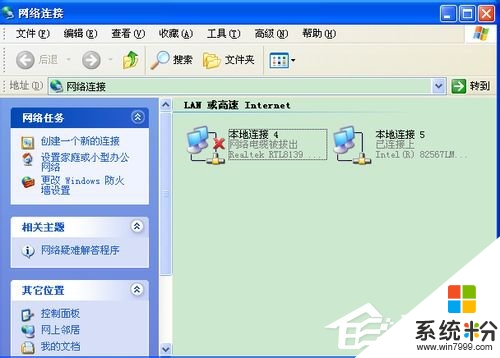
3、鼠標指向“本地連接5”,並右擊鼠標,在彈出菜單中鼠標左鍵單擊“屬性”,如下圖所示
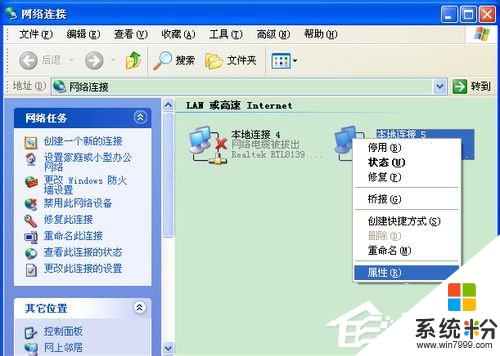
4、在打開的本地連接5屬性窗口中,拖動下圖紅色框中的滾動條至底部,鼠標單擊選中“Internet協議(Tcp/Ip)”,然後點擊藍色框中的“屬性”按鈕。
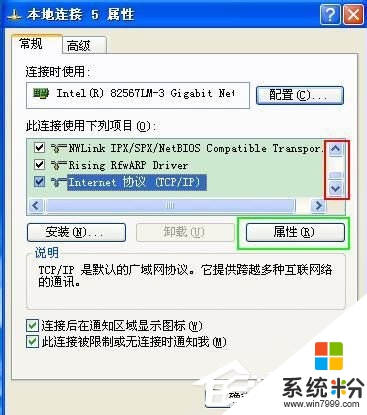
5、在彈出的“Internet協議(Tcp/Ip) 屬性對話框中,單擊“使用下麵的IP地址”單選按鈕,設置靜態ip地址,你可以在詢問網管員後,將IP地址、子網掩碼、默認網關分別輸入,如果要通過網絡上因特網的話,還需在下麵的DNS服務器地址輸入相關地址。
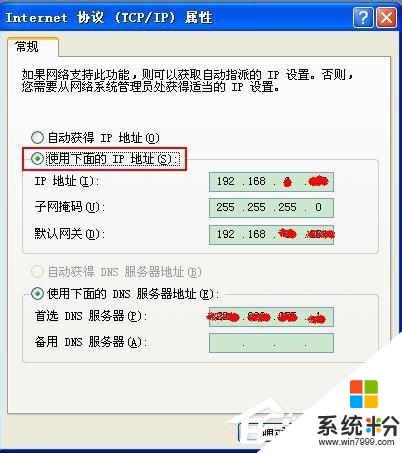
6、最後,單擊“Internet協議(Tcp/Ip) ”屬性對話框中的“確定”按鈕即可。
方法二:
1、有時候,你的桌麵任務欄,右下方會有一個閃爍的小電腦圖標,你可以雙擊它。

2、在彈出的“本地連接5狀態”對話框中單擊“屬性”按鈕即可進行“本地連接5屬性”對話框中進行設置。
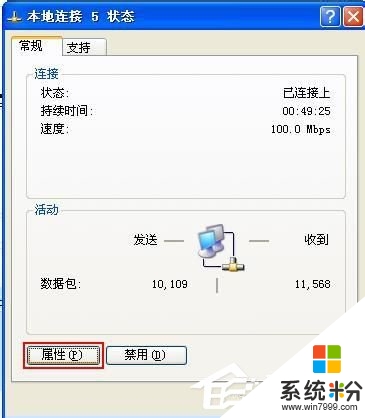
3、然後,可以按照上麵第一種方法的步驟4接著往下做。
【xp如何修改ip地址】的全部內容這就為大家介紹完了,如果你遇到相同的問題,不知道怎麼解決的話,不妨試試看吧。還有其他的ghost係統下載後使用的故障,都歡迎使用上係統粉查看相關的教程。